'>
بہت سے لوگوں نے بتایا ہے کہ ان کی سرفیس پرو 4 اسکرین ہل چلاتی ہے یا لرز رہی ہے ، جو بہت مایوس کن ہے۔ان میں سے کچھ تو مسئلہ کو عارضی طور پر حل کرنے کے لئے سطحی پرو 4 کو فریزر میں ڈالنے کی کوشش بھی کرتے ہیں۔اگر آپ اپنے سرفیس پرو 4 میں اس اسکرین کو ہلچل سے دوچار کررہے ہیں تو پریشان ہونے کی کوئی بات نہیں۔ آپ اسکرین ٹمٹماہٹ مسئلہ کو ٹھیک کر سکتے ہیں۔
میرا سرفیس پرو 4 ٹمٹماہٹ کیوں ہے؟
سب سے زیادہ ممکنہ وجہ ہارڈ ویئر کی خرابی ہے ، کیونکہ یہ مسئلہ کچھ خاص آلات سے ہوتا ہے۔لہذا ، مائیکرو سافٹ نے ایک متبادل پروگرام شروع کیا ہے جو آپ کو 3 سال کی خریداری کے اندر اہل سطحی سطح 4 کو تبدیل کرنے کی سہولت فراہم کرے گا۔
رابطہ کرنے سے پہلے مائیکروسافٹ سپورٹ سرفیس پرو 4 کو تبدیل کرنے کے ل you ، آپ فلکر اسکرین کے مسئلے کو ٹھیک کرنے کے ل these ان کاموں کو آزما سکتے ہیں۔
ان اصلاحات کو آزمائیں
- ہارڈ ویئر کے مسئلے کا ازالہ کریں
- سرفیس اور ونڈوز اپ ڈیٹ انسٹال کریں
- اسکرین ریفریش ریٹ تبدیل کریں
پرو ٹپ: اپنے سرفیس پرو گرافکس ڈرائیور کو اپ ڈیٹ رکھیں
درست کریں 1: ہارڈ ویئر کے مسئلے کا ازالہ کریں
اگر آپ کا سرفیس پرو 4 آپ کی اسکرین کو چمک رہا ہے تو ، آپ کو پہلے ہارڈ ویئر کے اجزاء کو جانچنا چاہئے:
- یقینی بنائیں کہ اپنے سرفیس لیپ ٹاپ کو کسی میں رکھنا ہے کھلی اور جنگلی مداخلت سے بچنے کے ل place ، رکھیں. مثال کے طور پر ، آپ کے سرفیس پرو 4 کے آس پاس کا مقناطیس آپ کی سکرین میں مداخلت کرسکتا ہے اور آپ کی سکرین کو چمکلا بنا سکتا ہے۔ لہذا یقینی بنائیں کہ آپ کے لیپ ٹاپ سے کوئی مقناطیس قریب نہیں ہے۔
- آسان چیک کریں اور اس بات کو یقینی بنائیں کہ کیبلز آپ کی سطح میں پرو 4 مناسب طریقے سے پلگ ان ہیں۔ اگر منسلک کیبل ڈھیلی ہے تو ، آپ کو یہ ٹمٹمانے والی پریشانی ہوگی۔
درست کریں 2: سطح اور ونڈوز اپ ڈیٹ انسٹال کریں
چونکہ صارفین کی ایک بڑی تعداد نے سرفیس پرو 4 اسکرین کو ٹمٹمانے والے معاملے کی اطلاع دی ہے ، مائیکروسافٹ نے صارفین کو اس مسئلے کو حل کرنے میں آسانی پیدا کرنے کی کوشش کی ہے۔
مائیکرو سافٹ نے ایک جاری کیا ہے سرکاری بیان اس مسئلے کو حل کرنے اور اسے بطور حوالہ ' جدوجہد “، جو ہارڈ ویئر سے متعلق مسئلہ ہے۔ اس مسئلے کا سامنا کرنے والے صرف سطحی پرو 4 آلات ، ان کی تبدیلی کے پروگرام کے تحت آتے ہیں۔
اپنے سرفیس کو تبدیل کرنے سے پہلے اس بیان کو بغور پڑھیں ، اور پہلے اپنے لیپ ٹاپ میں سرفیس اور ونڈوز اپ ڈیٹ انسٹال کرنے کے لئے دی گئی ہدایات پر عمل کریں۔ امید ہے کہ اس سے آپ کی اسکرین ٹمٹماہٹ مسئلہ حل ہوسکتی ہے۔
درست کریں 3: سکرین کی تازہ کاری کی شرح کو تبدیل کریں
آپ کے ڈسپلے کی تازہ کاری کی شرح کا ان پٹ وقفہ پر اثر پڑتا ہے۔ لہذا آپ سطح پرو 4 میں اسکرین ٹمٹمانے والے مسئلے کو ٹھیک کرنے کے لئے اسکرین ریفریش ریٹ تبدیل کرنے کی کوشش کر سکتے ہیں۔
1) اپنے ڈیسک ٹاپ پر خالی جگہ پر دائیں کلک کریں ، اور کلک کریں ترتیبات دکھائیں .

2) کلک کریں اعلی درجے کی ڈسپلے ترتیبات میں ترتیبات ایپ
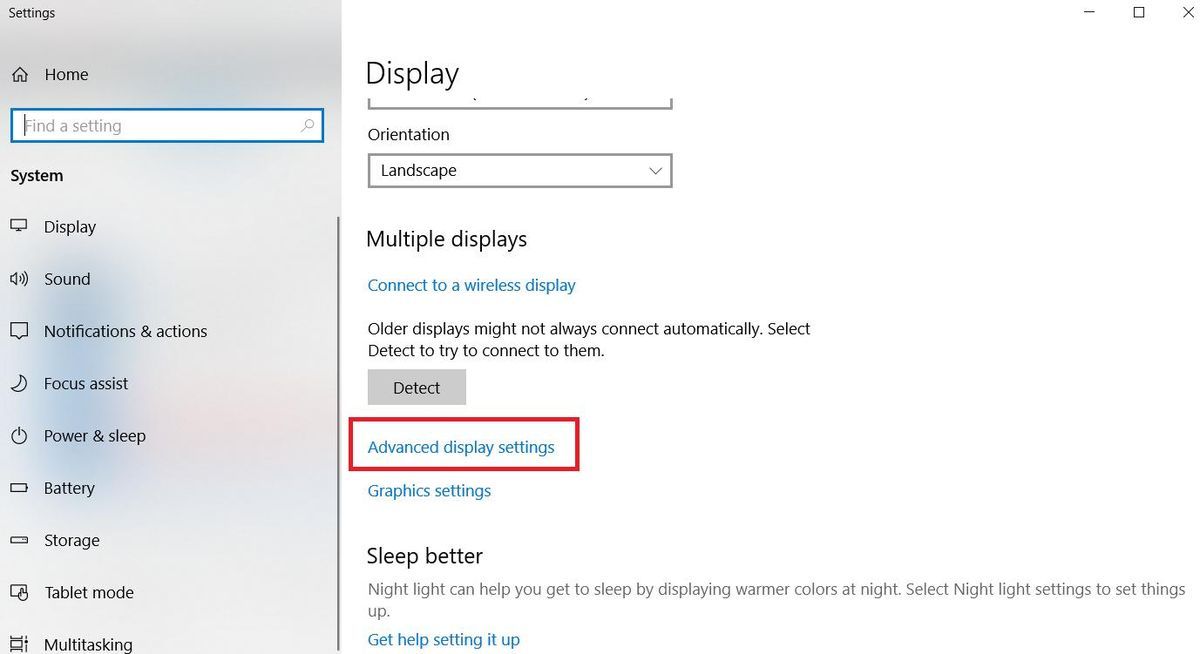
3) کلک کریں ڈسپلے کریں اڈاپٹر خصوصیات کے لئے ڈسپلے کریں 1 .
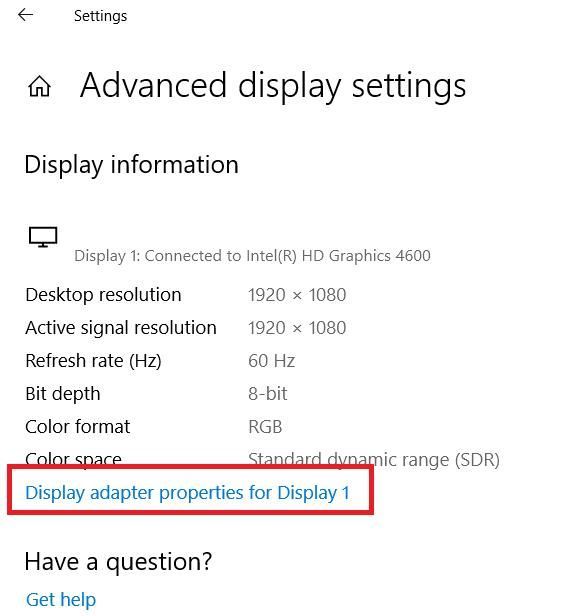
4) پاپ اپ ڈائیلاگ پین میں ، پر کلک کریں مانیٹر کریں ٹیب ، اور منتخب کریں 60 ہرٹز میں سکرین ریفریش شرح . پھر کلک کریں درخواست دیں > ٹھیک ہے .
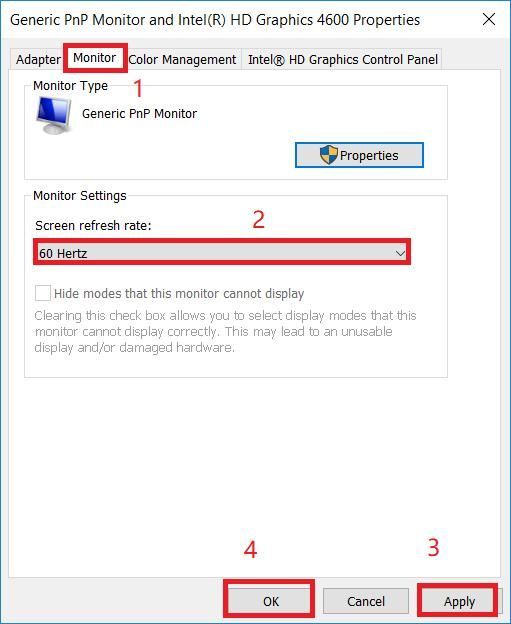
5) چیک کریں کہ آیا آپ کی اسکرین ٹمٹمانا بند ہو جاتی ہے؟
پھر بھی قسمت نہیں ہے؟ اگر ٹمٹماہٹ یا رگڑنا پھر بھی برقرار رہتا ہے ، حالیہ تمام تازہ کاریوں کے انسٹال ہونے کے باوجود ،آپ رابطہ کرکے متبادل عمل کا آغاز کرسکتے ہیں مائیکرو سافٹ سپورٹ .
پرو ٹپ: اپنے گرافکس ڈرائیور کو اپ ڈیٹ رکھیں
نوٹ کریں کہ مائیکروسافٹ کا دعوی ہے کہ سرفیس پرو 4 اسکرین ٹمٹمانے والا مسئلہ آپ کے فرم ویئر یا ڈرائیور اپ ڈیٹ کو اپ ڈیٹ کرکے ٹھیک نہیں کیا جاسکتا۔ تاہم ، اگر آپ اپنے سرفیس پرو 4 کے ساتھ ڈسپلے سے متعلق دیگر مسائل کا سامنا کر رہے ہیں ، جیسے کہ گیمنگ کریش ، تو آپ اپنے گرافکس ڈرائیور کو اپ ڈیٹ کرنے کی کوشش کر سکتے ہیں۔
آپ کے سطحی پرو میں ایک گمشدہ یا فرسودہ ڈسپلے ڈرائیور اسکرین کے مختلف مسائل کا باعث بھی بن سکتا ہے۔ لہذا آپ کو یہ یقینی بنانا چاہئے کہ آپ کا ڈسپلے اڈاپٹر ڈرائیور تازہ ترین ہے ، اور اگر ایسا نہیں ہے تو اسے اپ ڈیٹ کریں۔
آپشن 1: دستی طور پر
آپ کارخانہ دار کی ویب سائٹ پر جاسکتے ہیں ، اور اپنے گرافکس کارڈ ڈرائیور کا تازہ ترین ورژن ڈاؤن لوڈ اور انسٹال کرسکتے ہیں۔ اس کے لئے وقت اور کمپیوٹر کی مہارت کی ضرورت ہے۔
آپشن 2: خود بخود
اگر آپ کے پاس وقت یا صبر نہیں ہے تو ، آپ کر سکتے ہیں خود بخود کرو کے ساتھ آسان ڈرائیور .
ڈرائیور ایزی آپ کے سسٹم کو خود بخود پہچان لے گا اور اس کے لئے درست ڈرائیور تلاش کرے گا۔ آپ کو بالکل یہ جاننے کی ضرورت نہیں ہے کہ آپ کا کمپیوٹر کون سا سسٹم چل رہا ہے ، آپ کو غلط ڈرائیور ڈاؤن لوڈ اور انسٹال کرنے کا خطرہ مول لینے کی ضرورت نہیں ہے ، اور انسٹال کرتے وقت آپ کو غلطی کرنے کی فکر کرنے کی ضرورت نہیں ہے۔
آپ اپنے ڈرائیورز کو خود بخود کسی ایک سے بھی تازہ کاری کرسکتے ہیں مفت یا پھر کے لئے آسان ڈرائیور کے ورژن. لیکن پرو ورژن کے ساتھ یہ صرف 2 کلکس لیتا ہے (اور آپ کو مل جاتا ہے پوری مدد اور ایک 30 دن کے پیسے واپس کرنے کی گارنٹی ):
1) ڈاؤن لوڈ کریں اور ڈرائیور ایزی انسٹال کریں۔
2) آسان ڈرائیور چلائیں اور پر کلک کریں جائزہ لینا بٹن اس کے بعد ڈرائیور ایزی آپ کے کمپیوٹر کو اسکین کرے گا اور کسی بھی پریشانی والے ڈرائیور کا پتہ لگائے گا۔
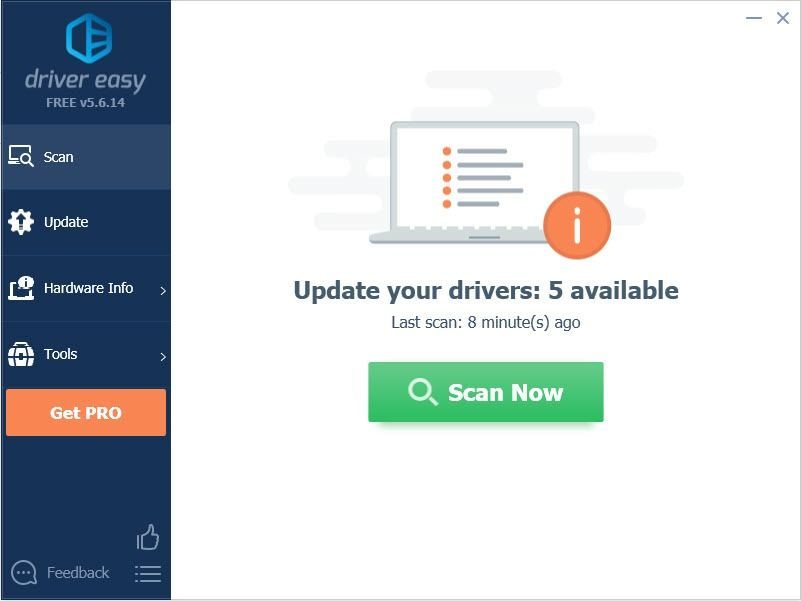
3) پر کلک کریں اپ ڈیٹ ان کے ڈرائیور کا صحیح ورژن خود بخود ڈاؤن لوڈ کرنے کیلئے جھنڈے والے گرافکس کارڈ کے ساتھ والے بٹن پر (آپ اس کے ساتھ یہ کرسکتے ہیں مفت ورژن) ، پھر اسے اپنے کمپیوٹر میں انسٹال کریں۔
یا کلک کریں تمام تجدید کریں خود بخود ڈاؤن لوڈ اور انسٹال کرنے کے لئے جو آپ کے سسٹم پر موجود ہیں یا ختم ہوچکے ہیں ان تمام ڈرائیوروں کا صحیح ورژن (اس کی ضرورت ہوتی ہے پرو ورژن - جب آپ کلک کریں گے تو آپ کو اپ گریڈ کرنے کا اشارہ کیا جائے گا تمام تجدید کریں ).
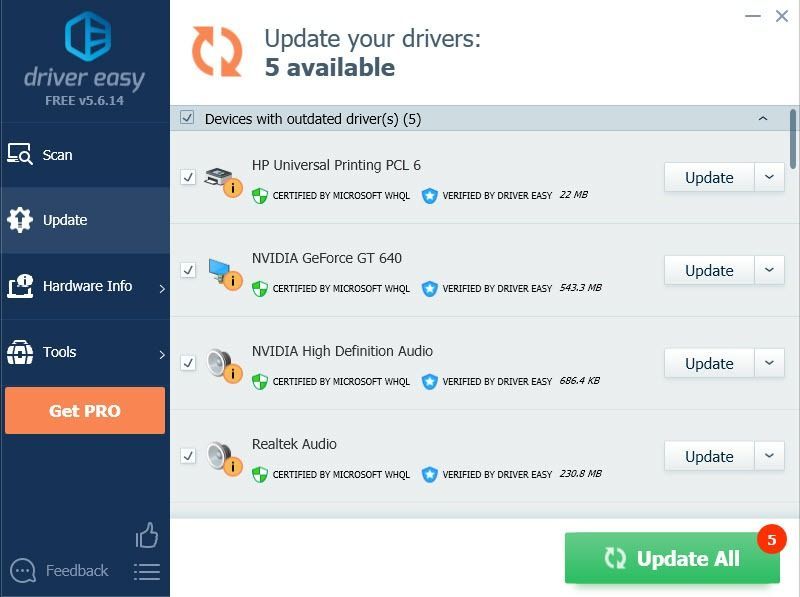
نوٹ: اگر آپ کو ڈرائیور ایزی پرو کے استعمال میں کوئی پریشانی کا سامنا کرنا پڑتا ہے تو ، آپ کو ہماری مکمل مدد مل جاتی ہے support@drivereasy.com .
4) اپنے کمپیوٹر کو دوبارہ شروع کریں اور دیکھیں کہ آیا اسکرین ٹھیک طرح سے کام کرتی ہے۔
تو آپ کے پاس یہ ہے - کرنے کے تین موثر طریقے اپنے ٹرفیس پرو 4 میں ٹمٹمانے والی اسکرین کو ٹھیک کریں . امید ہے کہ اس سے آپ کی مدد ہوگی۔
![[حل شدہ] چڑھائی شروع نہیں ہو رہی ہے۔](https://letmeknow.ch/img/knowledge/82/ascent-not-launching.jpg)





![[حل شدہ] ونڈوز 10 سست انٹرنیٹ](https://letmeknow.ch/img/knowledge-base/68/windows-10-slow-internet.png)